Из чего строить межкомнатные перегородки?
Именно с возведения новых перегородок зачастую начинаются ремонтные работы в домах и квартирах. Ведь смещение стенки всего на 20 см может существенно улучшить эргономику помещения. Существует несколько правил и требований, помимо установленных норм БТИ, которых следует придерживаться, чтобы внутренние стенки были надежными и прочными. В статье будет рассмотрен перечень, а также особенности самых популярных материалов.
Особенности монтажа межкомнатной перегородки
Большинство квартир на рынке новостроек возводят по принципу свободной планировки. Владельцы жилья получают возможность выбрать один из нескольких вариантов для размещения перегородок в максимально комфортных условиях. Зачастую проблемы начинаются именно с определения материала, а также проведения монтажных работ.
Перегородки должны выполнять несколько функций:
- Максимально сохранять полезную площадь, не «съедая» при этом квадратуру.
- Иметь достаточную прочность для выдерживания веса картин, шкафов, полок.
- Обладать отличными звукоизоляционными свойствами.
Материал для изготовления внутренних перегородок
Сырье, используемое для разделения внутреннего пространства, можно разделить на листовое и штучное. Их преимущества, недостатки и особенности и будут рассмотрены далее.
Кирпич
Хорошо известный строительный материал подходит также и для возведения внутренних стенок. Выделяют несколько его разновидностей – пустотелый и полнотелый. Стенка из пустотелого материала имеет небольшой вес, но у нее также будет и один существенный недостаток. Как правило, возникают сложности с навешиванием предметов на такую перегородку. Керамический и силикатный тип материала не подходит для возведения конструкций в помещениях с высоким уровнем влажности.
Как правило, толщина стенки должна составлять не более 16 см, включая 2 слоя штукатурки. Прочность можно увеличить с помощью армирующей сетки, но только в том случае, если длина перегородки не превышает 1,5 метра.
К преимуществам материала можно отнести хорошую звукоизоляцию и прочность. Известны и несколько недостатков, включая высокую стоимость, большую нагрузку на перекрытие. Монтаж должен проводить только квалифицированный специалист.
Гипсовые пазогребневые плиты
Сбор материала производят по принципу конструктора. Плиты из гипса бывают, также как и кирпич, пустотелыми и полнотелыми. Но первый вариант не очень подходит для производства полноценных межкомнатных перегородок, так как они обеспечивают недостаточную звукоизоляцию. Плиты выпускают различного размера, но, как правило, используют материал следующих параметров – весом 22 или 28 кг, самые востребованные параметры – 667х500х80(100) мм.
Материал имеет несколько существенных преимуществ:
- ровную поверхность;
- монтаж не требует особых навыков;
- выпускают плиты также с повышенной влагоустойчивостью;
- прочность, подходят для крепления предметов.
В числе недостатков только недостаточная звукоизоляция.
Детальный разбор вариантов исполнения межкомнатных перегородок представлен в ролике одного из дизайнеров интерьера:
Газобетонные блоки
Для их производства используют цемент, кварцевый песок и воду. Добавляют также и алюминиевую пудру. При застывании воздух проходит через материал и пузырьки остаются внутри, что существенно облегчает вес конструкции. Для монтажа перегородок подходят плиты размером 600х250, ширина может быть от 50 до 500 мм. Весит каждый блок 11 кг.
Материал идеально подходит для зашпаклевки. Такие блоки монтируются гораздо проще, по сравнению с кирпичами. На перегородки можно крепить навесные предметы. Имеют газобетонные блоки и один недостаток – слабую изоляцию.
Пенобетонные блоки
Их состав практически не отличается от газобетонных плит за исключением одной добавки.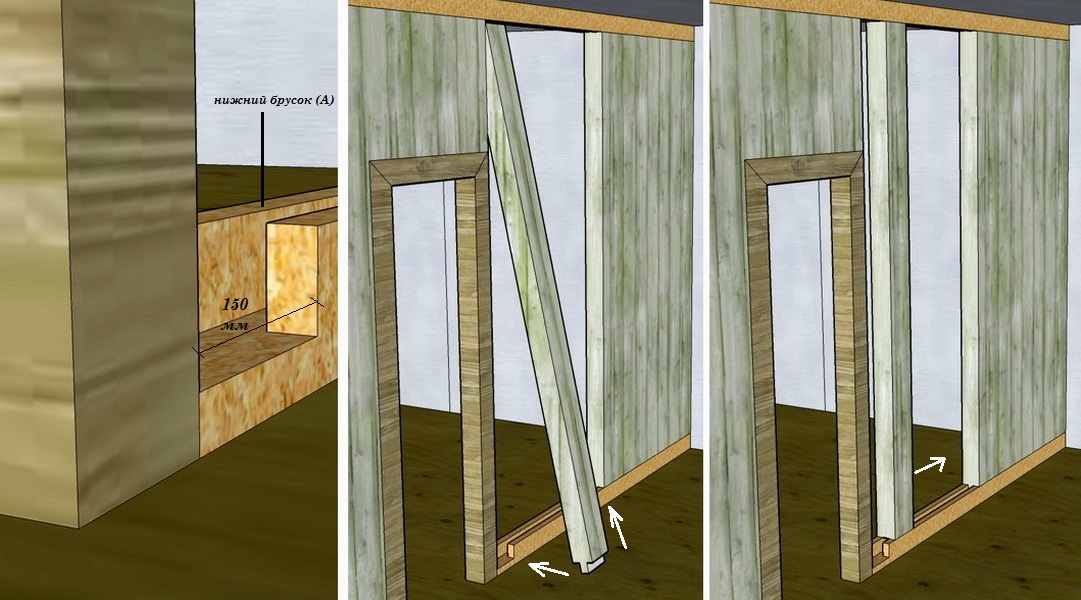 Вместо алюминиевой пудры используются биологические вещества, что существенно повышает прочность блоков, к примеру, яйца.
Вместо алюминиевой пудры используются биологические вещества, что существенно повышает прочность блоков, к примеру, яйца.
О запахе компонентов можно не беспокоиться, предварительная обработка его полностью нейтрализует. Но такая перегородка может прийтись по вкусу грызунам, поэтому в частных домах лучше использовать материал, плотность которого составляет от 600 до 800 кг в расчете на один кубический метр.
Материал достаточно легко зашпаклевывается и монтируется. Прочность блоков выше, чем у пенобетона. Их вес составляет около 11 кг. Есть специальные плиты для помещений с высоким уровнем влажности.
Полые стеклянные кирпичи или стеклоблоки
Материал напоминает кубики. Весит каждый из них около 4 кг, размер – 19х19х8. Идеально подходят для возведения межкомнатных перегородок в условиях повышенной влажности, а также недостаточного освещения. Прозрачные блоки способны пропускать до 80% света. На рынке строительных материалов также можно найти матовые, цветные, а также декоративные кубики. Последняя разновидность имеет внутреннюю композицию.
Стеклоблоки подходят для возведения как части перегородок, к примеру, небольшого окошка, так и полноценных стен, но такая стена должна монтироваться с учетом требований к нагрузке: не более 15 блоков, в противном случае, могут появиться трещины.
К преимуществам материала можно отнести водостойкость, отличную пропускную способность, негорючесть. После монтажа не потребуется чистовая отделка. Но отличаются стеклоблоки и несколькими существенными недостатками:
- Нагревание блоков может вызвать парниковый эффект.
- Поверхность легко загрязняется, поэтому материал лучше не использовать на кухне и в прихожей.
- Такая стена не подходит для крепления предметов.
- Через стеклоблоки можно увидеть силуэты и различить движение.
Деревянные перегородки
Дерево используется для разделения внутреннего пространства довольно редко. Такая конструкция включает каркас из массива или профиля со звукоизолирующим наполнением. Перегородки помогают сэкономить пространство, так как зачастую воспринимаются как нечто среднее между предметом мебели и стеной, а раздвижная система позволит зонировать помещение.
Такая конструкция включает каркас из массива или профиля со звукоизолирующим наполнением. Перегородки помогают сэкономить пространство, так как зачастую воспринимаются как нечто среднее между предметом мебели и стеной, а раздвижная система позволит зонировать помещение.
К сильным сторонам перегородок можно отнести прочность, внешнее оформление и долговечность, но для изготовления перегородки из натурального дерева понадобятся существенные расходы.
Гипсокартон
Один из самых распространенных материалов, популярность которого обусловлена простотой монтажа, а также способностью приобретать любую форму. К тому же большинство строителей имеет навыки работы с гипсокартоном. При соблюдении основных условий, конструкция может стать прочной, надежной и привлекательной. Для установки в помещениях с высоким уровнем влажности желательно использовать специальный влагостойкий тип материала.
Вес одного квадратного метра перегородки составляет в среднем всего 50 кг. Для укрепления конструкции можно использовать листы фанеры.
Особенности перегородок из гипсокартона можно узнать из видеосюжета:
Звукоизоляция перегородок
При возведении межкомнатных перегородок может возникнуть проблема со звукоизоляцией. Лишний шум характерен не только для новостроек, с ним сталкиваются и в стандартных панельных квартирах.
Усилить звукоизоляцию можно путем увеличения толщины перегородки или с помощью дополнительных материалов. Традиционно используют базальтовую или стекловолокнистую вату. Подходят для этой цели и пенополистирольные маты. Перечисленные вещества отличаются высокими теплозащитными и звукоизоляционными свойствами, имеют они и повышенную пожаростойкость.
Материал может использоваться, как в качестве наполнителя, так и монтироваться на поверхность перегородки.
Установка внутренних перегородок – достаточно ответственный процесс. Качественный результат ремонтных работ возможен только при верном выборе материала и правильном проведении монтажа.
Как сделать перегородку в комнате своими руками: пошаговая инструкция
Зонирование, разделение слишком крупных пространств или придание практичности маленьким помещениям с помощью перегородок – идеальное решение, доступное хозяину любого дома. Перед тем как сделать своими руками перегородку в комнате, узнайте о плюсах и минусах разных материалов и способах монтажа изделий.
Виды перегородок в комнате
Своими руками легко сделать перегородку в комнате любого вида. А бывают они по типу конструкций:
- сплошные – полностью перекрывают площадь комнаты, делят ее на 2 части. Часто перегородки в комнате делают с дверью. На больших площадях использование подобной конструкции – лучшее решение для создания 2 или даже 3 комнат из одной;
- декоративная стационарная перегородка – создает 2 изолированных по стилю помещения, часто используется для отделения прихожей от гостиной или столовой от кухни;
- мобильная перегородка – лёгкая и красивая ширма, часто украшенная декором или выполненная в форме каркаса с тонким материалом-полотном (бамбуковая бумага, пластик, резные деревянные детали). Используется ширма для отделения зоны переодевания или ограничения солнечных лучей, перемещается по помещению в зависимости от потребностей хозяина;
- гармошка – подвид раздвижных перегородок, сделанный из аналогичных материалов. Складывается гармошкой – от одной стены к другой, занимает очень мало места;
- раздвижная стационарная система – изготавливается из тонкого дерева или стекла, передвигается по рельсу, установленному внизу или на потолке. Дает хорошую шумоизоляцию и полностью отделяет одну зону от другой.

Стационарные перегородки делают своими руками из гипсокартона, бетона и кирпича. Они обладают большим весом и подходят далеко не для всех помещений. Раздвижные конструкции и «гармошки» занимают мало пространства, позволяют днем делить помещение на 2 зоны, а ночью создают просторную спальню. У каждого вида есть свои плюсы и минусы.
Виды материалов для перегородок
Думая над тем, из чего сделать межкомнатную перегородку своими руками, обратите внимание на плюсы и минусы разных материалов. Самые дорогие, сложные и тяжелые варианты не всегда удобны и уместны для использования. Возможно, их актуальность будет невысока для проекта.
Виды материалов для перегородок
Думая над тем, из чего сделать межкомнатную перегородку своими руками, обратите внимание на плюсы и минусы разных материалов. Самые дорогие, сложные и тяжелые варианты не всегда удобны и уместны для использования. Возможно, их актуальность будет невысока для проекта.
Кирпичные системы
Кирпичные конструкции делают из пустотельных блоков, выкладывают перегородку в половину детали. Выбор обусловлен низким весом материала, что особенно важно при укладке стены в многоэтажном доме. Плюсы кирпича:
- звукоизоляция – около 47 дБ при использовании штукатурки с обеих сторон и толщине до 145 мм;
- устойчивость к воздействию влаги – преимущество затрагивает перегородки, выполненные из полнотельного кирпича;
- долговечность – при использовании защитного покрытия стена прослужит не менее 30 лет;
- высокая огнестойкость – красный кирпич укрепляется под действием пламени, не горит в течение нескольких десятков минут.
Кирпичная стена потребует некоторого опыта и знаний от работника, а также больше времени, чем при возведении своими руками гипсокартонных загородок.
Недостаток изготовленной перегородки – вес. Он достигает 280 кг при кладке в полкирпича на 1 кв. м.
Перед декоративной отделкой кирпич требует штукатурного слоя.
Пенобетон
Для создания перегородок своими руками используют вспененные блоки бетона. Пористая структура отвечает за определенные качества материала, главное из них – невероятная легкость в сравнении с железобетоном. При кладке используют гипсовый клей или бетонный раствор.
Пористая структура отвечает за определенные качества материала, главное из них – невероятная легкость в сравнении с железобетоном. При кладке используют гипсовый клей или бетонный раствор.
Плюсы конструкций:
- хорошая шумоизоляция – до 40 дБ при толщине блока 60 мм, либо 46 дБ при 125 мм;
- возвести стену из материала проще, чем из кирпича;
- пенобетон хорошо сохраняет тепло;
- блоки защищают помещение от огня и не горят длительное время при пожаре.
Среди недостатков — всё еще значительный вес – 18 кг для одного блока. Материал впитывает влагу и не подходит для установки рядом с влажными помещениями.
Гипсовые блоки
У гипсовых плит есть дополнительные элементы в виде гребней, которые упрощают монтаж. Для установки используют гипсовый клей. Используют 2 типа плит: с максимальной длиной 600 и 500 мм. Процесс занимает в 5 раз меньше времени, чем при кирпичной кладке.
Среди преимуществ ПГП:
- скорость установки;
- весит в 4 раза меньше, чем кирпич;
- соответствует нормам пожарной безопасности, не воспламеняется;
- можно сделать двойную кладку, повысив защиту от шума до 60 дБ;
- защищает от постороннего шума – до 41 дБ;
- если укрепить плиту влагоотталкивающим покрытием, она прослужит так же долго, как кирпич;
- в конструкции легко создать дополнительные пазы и отверстия для коммуникаций;
- если аккуратно положить плиты, не потребуется штукатурка.
Основной недостаток плит – сложность работы из-за размера. Поднять их на высоту в одиночку невозможно.
Пеноблоки выдерживают навесные конструкции максимум в 30 кг.
Гипсокартон
Гипсокартон – легкий и надежный материал, который чаще всего устанавливают на металлический оцинкованный каркас. Его можно сочетать со звукоизолирующими и теплозащитными деталями: минеральной ватой, пенополистиролом.
Гипсокартоновые перегородки используются чаще всего, так как они обладают существенными преимуществами.
Гипсокартон выпускается в 4 вариантах, каждый из которых предназначен для разных помещений. Есть влагостойкие материалы, окрашенные в зеленый цвет, они подходят для возведения конструкций в ванной комнате.
С помощью гипсокартона, основанием для которого служит дерево, создается хороший микроклимат в помещении. Материал способен устранять лишнюю влажность из воздуха, при этом он не разбухает и не сохнет.
Гипсокартон защищает от постороннего шума, утраты тепла. Определенные виды листов обладают повышенной огнестойкостью. Их используют даже рядом с отапливаемой печью или камином.
Лёгкость конструкции позволяет использовать ее в любом помещении, включая квартиры многоэтажных домов. Обрабатывать ГКЛ намного проще, чем пеноблоки или кирпич. Достаточно использовать строительный нож или подручные режущие средства.
Преимущества гипсокартона сойдут на «нет», если устанавливать конструкции, непредназначенные для определенных мест.
Только правильно подобранный тип материала монтируют в помещениях с повышенной влажностью, обычные листы утратят свойства в течение 5-10 лет.
Хрупкость – еще один недостаток ГКЛ, так как листы подвержены повреждениям в результате ударов или падения тяжелого предмета (например, при переноске уронили шкаф, острый край воткнулся в стену).
На перегородки из гипсокартона, сделанные своими руками, нельзя вешать полки и другие предметы мебели тяжелее 12 кг.
Если необходимо прибить крючки для одежды или кронштейны для предметов декора, то выбирают место в металлическом или деревянном профиле.
Стеклоблоки
Стеклоблоки выпускаются квадратной формы, иногда бывают прямоугольными. Изготавливаются из стекла толщиной до 7 мм, соединяются друг с другом, а внутри – герметичная полость. Небольшие стеклопакеты с запечатанным внутри воздухом хорошо защищают от шума и препятствуют потере тепла. Однако популярность конструкций не настолько широка, как у гипсокартона, пеноблоков, дерева или кирпича.
Изготавливаются из стекла толщиной до 7 мм, соединяются друг с другом, а внутри – герметичная полость. Небольшие стеклопакеты с запечатанным внутри воздухом хорошо защищают от шума и препятствуют потере тепла. Однако популярность конструкций не настолько широка, как у гипсокартона, пеноблоков, дерева или кирпича.
Используются стеклоблоки в современных дизайнах, где уместны большие конструкции. Они совмещают декоративную и функциональную составляющую. В отличие от тонких перегородок из стекла, блоки выглядят совсем по-другому. Их положительные свойства:
- лучшая защита от шума и потери тепла, чем у обычного стекла;
- повышенная огнестойкость;
- идеально пропускают свет – можно использовать для разделения помещений, где присутствует только одно окно;
- не нуждаются в декоративной отделке – на блоках часто есть рисунок или дополнительный цвет;
- правильная сборка конструкции гарантирует надежность перегородки – их можно использовать даже для отделки фасадов;
- ухаживать за стеклом намного проще, чем за другими видами конструкций;
- долговечность сравнима с кирпичом и пеноблоками;
- хорошо подходят для использования во влажных помещениях.
При всех преимуществах стеклоблоки сохраняют один недостаток – они крайне чувствительны к любому механическому воздействию. Монтировать дверь в такую конструкцию не получится. Нельзя устанавливать на подобные изделия дополнительные детали: полки, крючки.
Как сделать перегородку в комнате своими руками
Чтобы сделать перегородку в комнате, не нужно получать разрешения от инспекции. Конструкция не относится к несущему классу. Стационарные и другие типы изделий применяются почти в 100% случаев перепланировки квартиры.
Как сделать перегородку в комнате из гипсокартона
Работы по возведению гипсокартонной конструкции своими руками начинают с определения типа профиля. Выбирают деревянные брусья или метал. Второй способ считается более надежным и устойчивым. Для строительства потребуются: крепежные элементы, отвес, набор инструментов, уровень.
Второй способ считается более надежным и устойчивым. Для строительства потребуются: крепежные элементы, отвес, набор инструментов, уровень.
Описание этапов:
- Разметка места установки конструкции. Сначала по разметке на потолке устанавливается металлическое основание – направляющая. Используется вид крепежа, соответствующий материалу. Если потолок бетонный, то применяют дюбели с шурупами. Шаг крепления – от 15 до 17 см.
- Повышение качества прилегания профиля к стене. Вне зависимости от того, какой каркас используется для гипсокартонной перегородки, его обшивают двухсторонней клеящейся лентой-уплотнителем.
- Крепление направляющих на полу. Перед монтажом на металл накладывают двусторонний скотч с уплотнителем, затем крепят профиль к полу.
- Крепление вертикальных направляющих. Верхний и нижний профиль соединяют, устанавливая вертикальные ламели. Направляющие приделывают к стене или используют подвесы (помогают выровнять профиль при недостаточно прямой стене).
- Установка дверного проёма. Лучший вариант для конструкций с дверью – использование металлического профиля. Устанавливают стойки, укрепляют их деревянным брусом, с помощью саморезов профиль фиксируется в нижней и верхней направляющей.
- Установка поперечного профиля проёма. К направляющим, которые определяют ширину проёма двери, крепят горизонтальную планку. Она ограничивает высоту проёма. Для повышения жесткости конструкции крепят планку дополнительными металлическими профилями.
- Установка остальных элементов. В оставшемся пространстве с шагом в 60 см устанавливают вертикальные направляющие.
- Крепление дополнительного профиля. Если используются листы обшивочного материала меньше, чем высота потолка, то в местах их соединения с профилем устанавливают поперечные металлические отрезки. Их концы загибаются под прямым углом.
- Обшивка первой стороны. Одну из сторон заполняют минеральными плитами, полотна должны плотно прилегать друг к другу.
 Для фиксации используют черные саморезы, шляпки углубляют на 2 мм максимум.
Для фиксации используют черные саморезы, шляпки углубляют на 2 мм максимум. - Установка звукоизоляции. С обратной стороны в любом помещении должна устанавливаться изоляция звука, иначе перегородки из гипсокартона теряют преимущества. Материал плотно расставляют между вертикальными элементами, сверху накладывается финальный слой гипсокартона.
- Монтаж дверной коробки. Основу для двери прикручивают к вертикальным направляющим. Вкручивать нужно со стороны дверной коробки по направлению в профиль. Шляпки саморезов углубляют на 2 мм.
Установка дверной коробки своими руками
- Заделка швов. Используют гипсовую шпатлевку, хорошо замазывают все шляпки саморезов.
- Установка стекловолоконной сетки-серпянки. На стыки полотен монтируют сетку, которая немного утапливается в слой шпатлевки.
- Нанесение грунтовки. После высыхания шпатлевки зачищают поверхность, наносят грунтовку на гипсокартон, еще раз используют шпатлевку для создания гладкого покрытия.
Для разделения пространства, например, обеденной зоны и столовой, использовать дверь необязательно.
Как сделать перегородку из пеногазобетонных плит
Для создания межкомнатных перекрытий используют пеногазобетонные блоки до 10 см толщиной.
Вот, как сделать перегородку в комнате из пеногазобетона:
- Создание разметки. Маркером наносят разметку на полу и стене (можно использовать специальную строительную нить).
- Увлажнение поверхности пеноблоков. Газобетон впитывает влагу, чтобы он не сушил используемый клей, каждую деталь из пульверизатора смачивают водой.
- Установка первого ряда. Выкладывают на бетонный пол первый слой блоков, предварительно пол хорошо очищают и выравнивают с помощью шпателя и грунтовки. Для фиксации газобетона используют специальный клей.
- Армирование рядов. Каждые 3 ряда дополнительно скрепляются укладочной сеткой. Армируют и дверной проем – это предотвращает усадку.
- Обустройство стыковочных швов.
 Класть блоки нужно так, чтобы каждый новый ряд находился в шахматном порядке. После каждого ряда дожидаются высыхания клея.
Класть блоки нужно так, чтобы каждый новый ряд находился в шахматном порядке. После каждого ряда дожидаются высыхания клея. - Крепление к несущей стене. Перед монтажом в стену вставляют металлические стержни, так как перегородка должна быть прочной. В ходе кладки блоки насаживают на эти детали.
- Крепление к потолку. После кладки между потолком и последним рядом блоков остается зазор. В него закладывают дополнительные детали и заполняют пространство пеной.
Для скрепления кладки рекомендуется использовать цементный раствор или специальную смесь для пеноблоков. Иногда применяют гипсовую штукатурку, но это не лучший выбор.
Как сделать деревянную перегородку
Создать деревянную межкомнатную перегородку гораздо проще, чем возводить кирпичную стену. Чаще всего дерево используют для создания своими руками декоративных перегородок, и оно подходит для любых помещений. Однако применяют и более тяжелые конструкции из брусьев.
Вот, как сделать перегородку усиленного типа своими руками:
- Сначала устанавливают главные балки, затем поперечные ребра на расстоянии 60 см друг от друга, технология полностью повторяет процесс монтажа перегородки из гипсокартона.
- Важно использовать более массивное дерево на месте несущих брусьев. Вертикальные ребра из тонкого дерева. При монтаже декоративной перегородки полотно выбирают еще тоньше.
- Аккуратно собирают каркас, постоянно проверяя ровность установки конструкции. Затем дерево обрабатывают раствором от влаги, грибка, пересыхания.
- Когда каркас подсохнет, с одной стороны укладывают утеплитель, замотанный сеткой. Устанавливают вторую сторону каркаса.
Можно сделать своими руками декоративную резную перегородку из дерева. В этом случае не требуется создание усиленного каркаса. Полотно напрямую крепят к полу и потолку, иногда – несущей стене.
Установка перегородки
Монтаж перегородки в комнате должен отвечать определенным требованиям:
- В помещениях с высокой влажностью выбирают материал, устойчивый к конденсату и действию воды. Альтернативный метод – покрытие готовой стены водоотталкивающим средством.
- Если конструкция разделяет отапливаемое и неотапливаемое помещения, то нужна теплоизоляция.
- Если планируются дополнительные коммуникации, то стена должна быть толще.
- Устанавливать перегородку нужно с многократной проверкой. Она должна быть безопасной и устойчивой.
- Если перегородку нужно построить на мансарде или балконе, выбирают самые легкие материалы.
- Сделать дом более светлым поможет стеклянная конструкция.
- Для создания линий разметок на поверхности пола и потолка можно использовать лазерный уровень.
- Обязательно используйте отвес для контроля правильного положения установленных деталей.
Взвесьте все «за» и «против», помните о безопасности перегородки: тяжелые кирпичные конструкции лучше устанавливать в частных домах. Если вы не уверены в безопасности, посоветуйтесь с профессионалом о выборе подходящего варианта установки межкомнатной перегородки.
Как правильно сделать перегородку в комнате своими рукам видео
Лучший способ понять, как сделать красивую и надежную перегородку своими руками, — посмотреть видео от профессионала.
Виды внутриквартирных и межквартирных перегородок.
1. Мелкосборные перегородки
Кирпичные перегородки, выложенные в половину или четверть кирпича
Кирпич может быть как обожженный глиняный (красный), так и силикатный (белый). Толщина кирпичной перегородки в зависимости от способа кладки и толщины штукатурного слоя составляет 10-18 см. Как правило кирпичные перегородки делались только в кирпичных, блочных, каменных и частных саманных домах. Но даже в кирпичных и блочных домах перегородки могут быть не из кирпича. Делать новые кирпичные перегородки в многоэтажных домах толщиной в половину кирпича не рекомендуется. Нагрузка на плиты перекрытия от таких перегородок приближается к критической.
Но даже в кирпичных и блочных домах перегородки могут быть не из кирпича. Делать новые кирпичные перегородки в многоэтажных домах толщиной в половину кирпича не рекомендуется. Нагрузка на плиты перекрытия от таких перегородок приближается к критической.
Перегородки из пазогребневых и простых блоков из гипса или пенобетона
Толщина перегородки из блоков с учетом штукатурного слоя 8-12 см. Как правило блочные перегородки делались в кирпичных и блочных домах.
Перегородки, выложенные из шлакоблоков, керамического или природного камня
Самый тяжелый вид перегородок. В советских квартирах практически не встречаются. Делать перегородки в многоэтажных домах из таких материалов крайне не рекомендуется — плиты перекрытия могут не выдержать такую нагрузку.
Перегородки из стеклоблоков
В советских квартирах практически не встречаются. Но сейчас с появлением большого выбора цветных и рельефных стеклоблоков постепенно завоевывают свой сектор.
2. Панельные (крупносборные) перегородки:
Панельные перегородки из гипсобетона
Перегородки с минимально возможной толщиной. Толщина панельной перегородки из гипса 7-9 см. Как правило панельные перегородки монтировались в панельных домах, иногда в кирпичных и блочных домах.
Панельные перегородки из шлакобетона
Представляют собой сборную конструкцию из 2 слоев шлакобетона и 1 слоя воздуха, в качестве шумо- и теплоизоляции. Толщина такой перегородки 12-15 см. Перегородки из шлакобетона иногда встречаются в кирпичных домах по индивидуальному проекту.
Панельные перегородки из керамзитобетона и железобетона
По большому счету перегородками не являются. Их нужно рассматривать как вид внутренних стен, иногда даже несущих. К перегородкам их относят только из-за небольшой толщины. Устанавливались в панельных домах.
3. Каркасные перегородки:
С деревянным каркасом с обшивкой досками и дранкой
Представляют собой сборную конструкцию. Толщина такой перегородки зависит от толщины каркаса и с учетом штукатурного слоя составляет 10-15 см. Как правило такие перегородки делались достаточно давно в кирпичных, блочных, каменных и частных саманных домах. Чаще всего такие перегородки встречаются в «сталинках» и частных домах.
Толщина такой перегородки зависит от толщины каркаса и с учетом штукатурного слоя составляет 10-15 см. Как правило такие перегородки делались достаточно давно в кирпичных, блочных, каменных и частных саманных домах. Чаще всего такие перегородки встречаются в «сталинках» и частных домах.
Щитовые перегородки из досок
Представляют собой сборную конструкцию. Встречаются только в деревянных домах. Если доски струганные, то они не оштукатуриваются.
С деревянным каркасом с обшивкой гипсокартонными листами
Как ни странно, но гипсокартонные перегородки делались советскими строителями задолго до перестройки, хотя и не очень часто. Толщина такой перегородки зависит от толщины каркаса.
С металлическим каркасом с обшивкой гипсокартонными листами
Современные перегородки, в домах и квартирах, построенных до 1990 года, не встречаются. Толщина такой перегородки с учетом толщины гипсокартона 7.5, 10, 12.5 и 15 см.
С деревянным каркасом с обшивкой ДСП или фанерой
Самодельные перегородки. Встречаются в квартирах и домах, подвергшихся перепланировке.
С деревянным или металлическим каркасом с обшивкой стеновыми панелями из пластика или МДФ
Современные самодельные перегородки.
4. Трансформирующиеся или съемные перегородки.
Современные перегородки, которые скорее следует отнести к виду мебели. Для производства таких перегородок используются стекло, зеркала, ламинированное ДСП, кожа, ткань, бамбук и много чего другого, что есть в запасе у современного дизайнера.
Если Вы собираетесь делать новую перегородку, то сравнить возможные варианты можно благодаря следующей таблице:
Сравнительная таблица.
|
Тип перегородки |
Нагрузка на перекрытие от 1 м/п перегородки, кг |
Ориентировочная стоимость 1 м/п перегородки, $ |
Прочность |
Подверженность деформациям |
тепло и звукоизоляция |
Огнестойкость |
|
Кирпичные перегородки в полкирпича |
580-620 |
15-20 |
очень высокая |
очень низкая |
средняя |
очень высокая |
|
Кирпичные перегородки в четверть кирпича |
280-310 |
7-10 |
средняя |
возможны трещины, если в перегородке есть тяжелая дверь |
низкая |
очень высокая |
|
Перегородки из пазогребневых и простых плит из гипса толщиной 8-12 см |
40-80 |
7-10 |
средняя |
возможны трещины, если в перегородке есть тяжелая дверь |
средняя |
очень высокая |
|
Перегородки из пенобетона толщиной 9-12 см |
30-60 |
7-10 |
средняя |
возможны трещины, если в перегородке есть тяжелая дверь |
средняя |
очень высокая |
|
Перегородки с деревянным каркасом |
10-30 |
12-200 |
зависит от материала обшивки и частоты расположения брусьев |
зависит от толщины используемых брусьев и частоты их расположения, от низкой до высокой. |
высокая |
зависит от вида обшивки, от очень низкой до низкой |
|
Перегородки с металлическим каркасом |
5-15 |
12-200 |
зависит от материала обшивки и частоты расположения профилей |
зависит от ширины используемых профилей и частоты их расположения, от низкой до высокой |
средняя |
от низкой до высокой |
|
Перегородки из стеклоблоков |
140-150 |
250-7000 |
средняя |
возможны трещины, если в перегородке есть тяжелая дверь |
низкая |
средняя |
|
Трансформируемые перегородки |
20-150 |
200-1000 |
от низкой до очень низкой |
посторонние нагрузки не желательны |
очень низкая |
от очень низкой до средней |
Примечания:
- Вес 1 м/п указан для стандартной высоты перегородки 2.5 м. Для более высоких перегородок вес будет больше, для более низких — меньше.
- Нагрузка на перекрытие указана без учета штукатурки или обшивки гипсокартоном, фанерой, ДСП или стеновыми панелями. 1 м/п штукатурного слоя толщиной 1 см добавит к указанной нагрузке еще около 37 кг.
- Плиты перекрытия в жилых домах рассчитаны на нагрузку до 400 кг/м2 без учета конструктивных нагрузок. Полная несущая способность перекрытия зависит от конструкции дома и в среднем составляет около 600 кг/м2, однако при этом нельзя забывать о существующей стяжке или будущей мебели.

Устройство перегородок | REMCRAFT
5.
Перегородка из стеклоблоков: оригинально и надежно
Самую смелую задумку дизайнера по поводу перегородки легко можно воплотить в жизнь при помощи стеклоблоков. Стеклоблоки производят из достаточно толстого стекла, толщина которого составляет от 6 до 10 мм. Производители выпускают стеклоблоки стандартных размеров 190х190х80 мм и 240х240х80 мм, кроме этого в производстве есть угловые блоки и половинчатые детали. Дизайн поверхности стеклянного блока может быть рифленым либо гладким, прозрачным либо матовым. Существуют и цветные блоки. Кроме того, на поверхности стеклоблока может быть рисунок, созданный мельчайшими частичками цветного стекла. При помощи таких блоков можно составлять целые панно с изумительными пейзажами или смелой абстракцией.
К достоинствам стеклоблоков относят их прочность и огнеупорные качества, звуко- и теплоизоляционные характеристики, долговечность в эксплуатации и, несомненно, эффектный дизайн.
Отличительной особенностью стеклоблоков является их способность пропускать свет. Светопроницаемость блоков из прозрачного стекла составляет 75-80%, а вот у матовых и цветных она равна 30-50%. Узоры на стекле создают свой неповторимый теневой рисунок.
Блоки из стекла легко выносят перепады температур в диапазоне -40 — +50 градусов. Им не страшен пожар в случае возникновения они способны задержать его распространение на 1-2 часа. Стеклянные блоки не накапливают в себе окружающие запахи и грязь. Их можно легко вымыть средством для мытья стекол.
К недостаткам таких перегородок относят невозможность сделать в них монтаж электропроводки и прочие коммуникации. К стене из стеклоблоков невозможно прибить полку или картину. Стеклоблоки нельзя распилить во время сборки. Можно лишь использовать половинчатый блок.
Устройство перегородки из блоков стекла сложная работа. Новичок здесь не справится. Для соединения блоков необходимы цементные
растворы, не содержащие крупных песчинок. Другой вариант соединения жидкие гвозди.
Новичок здесь не справится. Для соединения блоков необходимы цементные
растворы, не содержащие крупных песчинок. Другой вариант соединения жидкие гвозди.
Стеклоблоки можно уложить одним из трех способов: на цементный или клеевой раствор, а можно использовать модульные ячейки, уложив блоки в подготовленные в стене ниши.
Укладка блоков при помощи цементного раствора схожа с кладкой кирпича. Это самый трудоемкий и долгий вариант укладки. Он требует, чтобы основание было идеально ровным. Его предварительно надо очистить от пыли и грязи. Первый ряд блоков следует выкладывать по уровню, иначе стена не будет ровной. Чтобы швы были ровными, между блоками ставят пластиковые кресты. За один день следует выкладывать не более трех рядов блоков, иначе нижние, еще не высохшие слои, могут поехать под тяжестью верхних. Кладку армируют при помощи металлического прута, диаметр которого 6 мм. Делают это через каждые два блока по горизонтали и по вертикали.
Способ с использованием модульных ячеек значительно быстрее. Решетки из дерева, пластика или МДФ с готовыми ячейками прикрепляют к стенам, полу и потолку. Остается лишь заполнить их блоками, закрепив герметиком или кладками из резины.
Очень оригинально смотрятся ниши из стеклоблоков в стенах. Для такой ниши нужно сначала выдолбить в стене отверстие желаемого размера. Поскольку толщина стены и стеклоблока не совпадает, блоки окажутся слегка утопленными с одной стороны. Крепят блоки в такой нише на жидкие гвозди или герметик.
Как сделать межкомнатную перегородку | Строительный портал
Сооружение межкомнатной перегородки обладает массой преимуществ. С ее помощью удается разделить пространство на две зоны и даже отдельных комнаты. Существуют разные материалы, из которых делают межкомнатные перегородки. Об их особенностях и технологии изготовления комнатных перегородок поговорим далее.
Оглавление:
- Характеристика и особенности межкомнатных перегородок
- Межкомнатные перегородки своими руками: выбор материала
- Межкомнатные перегородки из гипсокартона — свойства и преимущества
- Особенности межкомнатных перегородок из алюминия и ПВХ
- Кладка межкомнатных перегородок из дерева
- Межкомнатные перегородки из пеноблоков своими руками
- Межкомнатные перегородки из стекла — особенности изготовления
- Как сделать межкомнатную перегородку из кирпича
Характеристика и особенности межкомнатных перегородок
Стеной называют капитальную конструкцию, для строительства которой используется кирпич, бетон или железобетон. Перегородки же, по сравнению со стенами более тонкие конструкции, для сооружения которых используется стекло, гипоскартон, дерево.
Перегородки же, по сравнению со стенами более тонкие конструкции, для сооружения которых используется стекло, гипоскартон, дерево.
Выделяют перегородки первоначального и вторичного типа. Первый вариант устанавливаться на этапе постройки дома, а второй — в любое удобное время, при необходимости.
В соотношении с материалом выделяют такие типы перегородок:
- перегородки из гипсокартонного листа — данный материал состоит из основной части, сделанной из гипса, которую покрывают картоном, существует несколько вариантов гипоскартона, которые применяются в том или ином помещении: гипсокартон влагойстойчивого типа, огнеустойчивый вариант, материал с повышенными огнеустойчивыми характеристиками;
- гипсоволокнисный материал — имеет вид негорючей смеси пресованного гипса с измельченной бумагой, бывает влагоустойчивым и стандартным;
- фанерные перегородки — состоят из пластин, которые склеиваются между собой и путем пересечения волокон образуют прочную структуру, фанера бывает простой и трехслойной;
- древесно-стружечные плиты — материал из прессованной стружки, для ламинирования которого используется пластик или дерево;
- МДФ — плиты, для изготовления которых используется спрессованная бумажная пыль.
Данные варианты выполняют функцию каркаса в межкомнатных перегородках, выбор того или иного материала обуславливается индивидуальными особенностями помещения и общей стоимостью отделки.
Самым простым вариантом перегородки с конструктивной точки зрения является ширма. Данный тип перегородок является мобильным, то есть устанавливается в любой удобном месте помещения.
Стационарные же перегородки бывают прозрачными и глухими. Первый вариант отличается наличием вставок из стекла, которые придают ему особой изысканности. Глухая же перегородка полностью состоит из непрозрачного материала в виде дерева, фанеры, гипсокартона и т.д.
В соотношении с назначением межкомнатные перегородки бывают:
- офисными;
- домашними.

В качестве офисных перегородок выступают разного рода конструкции, так открытые, так и закрытые, чаще всего они не доходят до потолка. Для их изготовления используют каркас из алюминия или пластика. Внутри каркаса находится материал в виде заполнителя — стекла, дерева вагонки.
Для разделения помещения на несколько кабинетов, перегородки делают глухими и доходящими до потолка. Для их сооружения выбирают материалы, которые обладают наивысшим звукопоглощением.
В качестве межкомнатных перегородок используют конструкции с основе которых лежит гипсокартон, дерево и даже стекло. Перегородки такого типа бывают раздвижными или неподвижными. В качестве прохода в них используется арка или межкомнатная дверь.
Межкомнатные перегородки своими руками: выбор материала
В качестве основной части перегородки выступает использование наполнителя, который бывает:
- каркасным в виде алюминия, дерева, пластика;
- заполнителем в виде стекла, гипсокартона, фанеры, дерева, пластика и т.д.
Существует вариант комбинации нескольких типов наполнителей.
При выборе того или иного материала следует прежде всего учитывать индивидуальные особенности помещения, его дизайн, внешнюю отделку и т. д.
Если например, перегородка устанавливается в ванной комнате, то лучше воспользоваться влагоустойчивым пластиком или гипсокартоном. Дверцы, в таком случае, лучше выбрать роликовые.
Перегородки из стекла помогут разделить помещение на комнаты, при этом делая их звуконепроницаемыми.
Пластик — практичный и недорогой вариант для сооружения перегородки. Среди его преимуществ следует выделить: длительность использования, легкость в уходе, разнообразие цветов и текстур, возможность нанесения фотопечати. Недостатки пластика — неустойчивость перед механическими повреждениями и царапинами.
Межкомнатные перегородки из гипсокартона — свойства и преимущества
Межкомнатные перегородки в основе которых лежит гипсокартон — самый популярные, так как этот материал позволяет соорудить конструкцию любой формы и конфигурации. В качестве двери можно установить арку. Кроме того, из гипсокартона сооружают ниши, шкафы, разделяющие комнату на две.
В качестве двери можно установить арку. Кроме того, из гипсокартона сооружают ниши, шкафы, разделяющие комнату на две.
Если работы проводятся в помещении, влажность которого находится на высоком уровне, то применяется специальный вариант гипсокартона, отличающийся устойчивостью перед влагой.
Для фиксации гипсокартона используется каркас, изготовленный из алюминиевого профиля или дерева. Для улучшения звукоизоляции в помещениях между листами гипсокартона прокладывают утеплитель в основе которого лежит минеральная вата или стекло.
Предлагаем рассмотреть вариант переоборудования рабочего кабинета в две комнаты. Перегородка в таком случае будет играть роль шкафа для хранения книг.
Чтобы соорудить стену используют листы из гипсокартона, для улучшения звуко- и теплоизоляции установка гипсокартона производится на ленту или полиуретана или резины. Длина перегородки неограниченная, а на высоту влияет толщина стальной опоры и количество каркасных элементов.
Среди преимуществ использования гипсокартона для сооружения деревянной перегородки следует выделить:
- ровность стен и практически неограниченный выбор для их отделки;
- огнейстойчивость и пожарная безопасность;
- легкость возведения;
- паропроницаемость;
- при усилении каркаса гипсокартон способен выдерживать большие нагрузки;
- сооружение перегородки любой формы.
К недостаткам относится:
- неустойчивость обычного гипсокартона перед водой.
Межкомнатные перегородки фото:
Особенности межкомнатных перегородок из алюминия и ПВХ
Для изготовления таких перегородок используется каркас в основе которого лежит использование профиля из алюминия или пластика. В качестве заполнителя рекомендуется использовать стекло, фанеру, дерево, гипсокартон и т.д.
Возможен вариант комбинации нескольких материалов. Данный тип перегородок отличается высокой популярностью из-за своей легкости и прочности. Для их изготовления не требуется много времени, а все работы проводятся быстро и качественно.
Для облегчения атмосферы помещения в такие конструкции устанавливают стекло. Чтобы сделать помещения хорошо изолируемыми друг от друга используют материалы в виде гипсокартона или фанеры.
Среди преимуществ такого типа перегородок выделяют:
- легкость;
- устойчивость перед влагой и морозом;
- возможность сооружения перегородок любой формы и сложности.
Недостатки:
- возможность деформации под воздействием больших нагрузок;
- пластиковые перегородки бывают только прямыми, из пластикового профиля нельзя соорудить арку.
Кладка межкомнатных перегородок из дерева
Деревянной перегородкой называют каркасную конструкцию в основе которой лежит шпонированный профиль или массив. Главным отличием деревянной перегородки от алюминиевой является материал изготовления каркаса.
Существует вариант изготовления перегородки из МДФ профилей. С их помощью удастся соорудить перегородку отличающуюся легкостью, но в то же время необычной формой. Данная конструкция может быть изготовлена в виде рабочего места, полок, книжного шкафа и т.д.
Деревянные перегородки бывают также и изогнутыми, в таком случае, для их изготовления используется материал в виде топана. Одна его сторона имеет гладкую и ровную поверхность, а вторая — разрезанную, склонную к изгибанию.
Очень красиво смотрятся перегородки с комбинацией дерева со стеклом. Стоимость деревянных перегородок значительно выше, нежели гипсокартонных конструкций.
Но, все же, перегородки из дерева обладают такими преимуществами:
- экологичность и безвредность, идеальны для деревянных домов;
- возможность украшения резьбой;
- высокая прочность и устойчивость перед механическими воздействиями.
Недостатки деревянных перегородок:
- необходимость в тщательной обработке дерева;
- неустойчивость перед воздействием влаги;
- низкий уровень звукопоглощения;
- соблюдение определенного температурного режима и влажности.
Межкомнатные перегородки из пеноблоков своими руками
На втором месте для формирования перегородок после гипсокартона выступают пеноблоки. Среди преимуществ использования пеноблоков для возведения межкомнатных перегородок следует отметить:
- небольшой вес материала;
- высокий уровень тепло- и звукоизоляции;
- легкость работы;
- получение перегородки качество которой приравнивается к возведению обычной стены.
Для изготовления перегородок лучше отдать предпочтение материалу, толщина которого составляет 10 см. Таким образом, получится идеально сочетать доступную стоимость материала с получением качественной перегородки.
Для соединения пеноблоков необходимо прибегнуть к покупке специального клея. Рекомендуемая толщина клеевого слоя составляет два миллиметра. Среднее значение расхода клея на один кубический метр площади составляет — 15000 грамм.
Перед началом сооружения межкомнатной перегородки из пеноблоков следует в стену установить штыри связующего назначения, именно они в дальнейшем сделают конструкцию более устойчивой.
Кроме того, на стенах и на полу производится разметка, согласно которой будет проводиться процесс кладки. Перед началом кладки, пол очищается от грязи и грунтуется специальным составом. После высыхания грунтовки разведите клей, согласно рекомендациям производителя и нанесите его на поверхность первого блока. Учтите, что ряды требуют перевязки. Пеноблоки не должны совладать между собой в каждом ряду. Для проверки вертикальности кладки используется отвес или строительный уровень.
Для заполнения оставшегося зазора между потолком и перегородкой используйте монтажную пену. Формирование дверного проема возможно как в процессе укладки пенобетона, так и после его высыхания, с помощью любого доступного инструмента.
Межкомнатные перегородки из стекла — особенности изготовления
Для изготовления межкомнатных перегородок такого типа отлично подойдет стеклоблок или стеклянный кирпич. Стеклянные перегородки после установки, не нуждаются ни в какой дополнительной отделке.
Существует два способа монтажа межкомнатных перегородок из стекла. Первый способ производится так же как и кирпичная кладка. Единственным его отличием от этого варианта является отсутствие необходимости в обвязке.
Для укладки стеклоблоков потребуется наличие раствора на основе песка елкой фракции или жидких гвоздей. Для получения равномерных швов между блоками устанавливаются крестики. Кладка имеет определенные ограничения. Не разрешается за один день укладывать более трех рядов стеклоблоков.
Чтобы армировать поверхность перегородки через каждые два ряда производится укладка стального прута, диаметр которого составляет 5 мм.
Второй способ укладки стеклоблоков предполагает заполнение заранее зафиксированной на полу, стенах и потолке, решетки. Для скрепления стеклоблоков используется герметик или клей, а для заполнения швов применяется замазка. Данный вариант предполагает более быстрое возведение межкомнатной стеклянной перегородки.
Как сделать межкомнатную перегородку из кирпича
Кирпич — довольно популярный материал для возведения стен и менее распространен в процессе сооружения перегородок. Это объясняется прежде всего его тяжестью. Чтобы поднять необходимое количество кирпича в квартиру многоэтажного дома потребуется приложить немалые усилия. Кроме того, такая перегородка создает определенную нагрузку на несущие участки всего строения.
Оптимальной толщиной перегородки считается значение четверти или половины кирпича. Если перегородки имеет длину более 150 см, то требуется ее дополнительное армирование с помощью проволоки толщиной в 5 мм. Ее укладывают горизонтально через каждые три ряда кирпичной кладки.
Чтобы приготовить раствор для фиксации кирпича необходимо наличие цемента и песка в соотношении один к пяти. На каждый килограмм сухих ингредиентов потребуется 500 мл воды.
Чтобы уложить один кирпич требуется около двух килограмм песка, из этого расчета делают нужное количество раствора.
Сначала проводится разметка, согласно которой будет проводиться укладка. Далее натягивается шнур, помогающий определить ровность кладки.
Для укладки первого кирпича раствор не потребуется, его укладывают непосредственно на предварительно очищенный и загрунтованный пол. Далее на первый ряд кирпичей наносится раствор, толщиной в 1 см. Второй кирпич прижимают к первому согласно заранее сделанной разметке.
С помощью мастерка убираются излишки песчано-цементного раствора. В начало второго ряда следует уложить сначала половину кирпича, чтобы обеспечить перевязку. Учтите, что каждый ряд, который является четным, следует начинать не с целого кирпича, а с его половины.
После укладки каждого из рядов проверяется ровность и горизонтальность перегородки. Так как общая масса всей конструкции довольно большая, кладка производится поэтапно. Допускается за один раз укладывать перегородку высотой не более 150 см. Так как до застывания раствора она характеризуется высокой неустойчивостью.
Уголки, выполненные из металла или гвозди помогут обеспечить прочность соединения каждых четырех рядов кирпичной кладки со стенами. Для заполнения зазора, образовавшегося между потолком и перегородкой, следует с одной стороны перегородки установить шину из фанеры, а в нее уложить остатки цемента, перемешанного с осколками кирпича.
Межкомнатные перегородки видео:
фото, советы из чего лучше делать
Если несущие стены «расчерчивают» внешнюю границу жилого сооружения, то внутренние перегородки разделяют пространство на функциональные зоны. Самонесущие конструкции должны отвечать санитарно-гигиеническим нормам и быть пожаробезопасными. Выбор подходящего материала для внутренних перегородок деревянных домов осуществляют не только в соответствии с вышеуказанными условиями, но и с учетом других факторов. К таковым относят степень нагрузки конструкции на фундаментальную основу (она должна быть минимальной), долговечность, прочность.
Виды перекрытий и особенности монтажа
Первый вариант
Экономически выгодным решением сегодня считается возведение несущей конструкции по каркасно-щитовому методу. Деревянная каркасная перегородка может быть выполнена из любой породы дерева. Представляет собой каркас, обшитый отделочным материалом с обеих сторон. Получившееся внутреннее пространство заполняется «звукоизолятором». Стойки с вертикальным расположением изготавливаются из досок размером 50*100 мм. Расстояние между отдельными элементами конструкции составляет в среднем 50 см. Для надежности каркаса вертикальные стойки укрепляют горизонтальной обвязкой.
Поскольку каркасная перегородка лишена звукоизоляционных и теплоизоляционных свойств, внутреннее ее пространство необходимо заполнить качественным утеплителем. Идеальными теплоизоляторами считаются полистирол и минеральная вата. Следующий этап – крепление пароизоляции. Специальная пленка обеспечит надежную защиту утеплителя от воздействия влаги и образования конденсата. Далее каркас обшивают фанерными листами, толщина которых в среднем составляет 9 мм, либо гипсокартоном.
Второй вариант
Особо прочными считаются сплошные перегородки. К их недостаткам относят трудоемкость возведения и высокие денежные затраты. Изготавливаются они из бруса толщиной 50-100 мм. Жесткость обеспечивается за счет качественной сборки в шип. В качестве крепежных элементов используют треугольные бруски и гвозди. С помощью первых перегородку закрепляют к потолку и полу, вторыми выполняют фиксацию к стене. В случаях, когда дом еще не дал полную усадку, крепление к стеновой поверхности осуществляют через специальные пазы. Завершающий этап – обшивка перегородки гипсокартоном, ДВП либо фанерными листами.
Третий вариант
Щитовая перегородка межкомнатная в деревянном доме представляет собой сборку из досок, расположенных по отношению друг другу под углом 90 градусов. Чаще всего для изготовления щитов используют толщиной от 19 до 40 мм. Конструкция может быть трехслойной или двухслойной. Для улучшения ее теплоизоляционных и звукоизоляционных показателей, между слоями оставляют рубероид или картон.
При укладке щитов в два слоя предпочтение отдают доскам толщиной от 20 до 40 мм. Фиксируют элементы в строго вертикальном положении с помощью гвоздей. При изготовлении важно обеспечить плотное прилегание досок. При сборке щиты закрепляют в предварительно подготовленные пазы на потолке и полу. Готовую перегородку оштукатуривают.
Что касается трехслойной конструкции, то для нее предпочтительнее использовать толщиной не более 20 мм. В данном случае допустимо расположение средних досок по горизонтали. Между щитами в два слоя укладывают изоляцию. Завершающий штрих – нанесение штукатурки.
Советы мастера
Как сделать перегородку из гипсокартона в деревянном доме, какие правила и нюансы необходимо учесть? Практически все отделочные работы проводят с использованием универсального строительного материала. Технические характеристики гипсокартона позволяют применять его для изготовления межкомнатных перегородок. Для того чтобы конструкция не деформировалась в результате усадки дома, необходимо оставить скользящий зазор не менее 4 см. Сборку обрешетки выполняют из металлических профилей – они надежны, долговечны и легки в использовании.
В зависимости от личных предпочтений, финансовых возможностей, умений, каждый владелец жилой постройки решает из чего делать перегородки в деревянном загородном доме. Предпочтительный вариант – конструкция из натурального материала с изоляцией.
Дата: 17 ноября 2013Создание и форматирование раздела жесткого диска
Откройте Управление компьютером, нажав кнопку Start . Выберите Control Panel > System and Security > Administrative Tools , а затем дважды щелкните Computer Management .
На левой панели в разделе Хранилище выберите Управление дисками .
Щелкните правой кнопкой мыши незанятую область на жестком диске и выберите Новый простой том .
В мастере New Simple Volume Wizard выберите Next .
Введите размер создаваемого тома в мегабайтах (МБ) или примите максимальный размер по умолчанию, а затем выберите Далее .
Примите букву диска по умолчанию или выберите другую букву диска для идентификации раздела, а затем выберите Далее .
В диалоговом окне Форматировать раздел выполните одно из следующих действий:
Если вы не хотите форматировать том прямо сейчас, выберите Не форматировать этот том , а затем выберите Далее .
Чтобы отформатировать том с настройками по умолчанию, выберите Далее .
Проверьте свой выбор и выберите Готово .
Примечание: Когда вы создаете новые разделы на базовом диске, первые три будут отформатированы как основные разделы.Начиная с четвертого, каждый из них будет настроен как логический диск в расширенном разделе.
3 метода создания раздела на жестком диске
Обновлено 9 ноября 2020 г.
На этой странице вы можете узнать о нескольких методах создания нового раздела в Windows 10/8/7 / Vista / XP. Раздел можно создать на выделенном пространстве или на жестком диске, который уже содержит тома. Вы можете использовать команду Diskpart или инструмент для создания разделов для выполнения задачи.Нужно создать новый раздел? Продолжайте читать и узнайте, как это работает. 010
Разделы должны быть созданы и отформатированы до того, как запоминающее устройство можно будет использовать для сохранения данных или установки операционной системы. Раздел — это логический раздел жесткого диска или другого носителя. После успешного создания раздела он может быть распознан компьютером и отображен в проводнике окон и управлении дисками. Затем вы можете получить доступ к разделу для хранения или чтения данных на нем.
Если раздел будет удален, дисковое пространство будет помечено как свободное или нераспределенное, и вы сможете создать на нем новый раздел.Если раздел будет поврежден, например, файловая система станет RAW, вы не сможете его открыть. В этом случае вы можете либо отформатировать его, либо заново создать раздел, чтобы устранить проблему.
Жесткий диск без раздела нельзя использовать для хранения данных, и вы можете увидеть нераспределенное дисковое пространство. Вы можете создать один или несколько разделов на жестком диске перед сохранением данных. Как правило, внутренний жесткий диск разбит на несколько разделов. Вы можете спросить, зачем нам создавать несколько разделов.У этого вопроса есть два основных объяснения.
Операционная система должна быть установлена на отдельном разделе, а данные пользователей должны храниться на других разделах, чтобы защитить ОС и личные данные от ненужных конфликтов. Если операционная система не загружается или требует переустановки, данные, хранящиеся в другом разделе, не пострадают. Другая причина в том, что несколько разделов могут в некоторой степени улучшить производительность жесткого диска. На очень большом жестком диске вы можете создать несколько разделов и хранить файлы в разных разделах по типу файла.Более того, размер кластера или блока на жестком диске большего размера больше, чем у среднего диска, что может привести к нерациональной трате дискового пространства, на котором вы храните много небольших файлов. Там создание перегородок позволяет максимально эффективно использовать пространство.
Создание раздела — обычная и простая операция для пользователей компьютеров, и существует несколько методов создания разделов. Хотя новый жесткий диск обычно идет с большим разделом, вы все равно можете добавить раздел на этот диск или переразбить его, чтобы получить желаемые разделы.
Жесткий диск может быть разбит на разделы во время установки операционной системы.Программа установки системы поможет вам создать разделы и пошагово проведет вас по установке ОС. Если вы не собираетесь устанавливать ОС на жесткий диск, вы можете попробовать другие подходы. Windows предоставляет инструменты управления дисками, такие как Disk Management и Diskpart, которые также можно использовать для создания, удаления или форматирования разделов. Кроме того, в Интернете есть сторонние инструменты для работы с разделами, которые работают более эффективно, чем Disk Management или Diskpart, поскольку предоставляют больше функций и упрощают операции. В оставшейся части мы покажем вам, как создать раздел тремя способами.
Disk Management — это бесплатный инструмент, предоставляемый Windows, и он может создавать новый раздел на нераспределенном дисковом пространстве. Если на вашем диске есть незанятое дисковое пространство, вы можете использовать этот метод для создания нового раздела.
Шаг 1. Войдите в систему управления дисками со своего компьютера.
Что касается пользователей Windows 10, вы можете легко открыть его, щелкнув правой кнопкой мыши меню «Пуск» и выбрав «Управление дисками»; если на вашем компьютере установлена более старая версия Windows, вы можете получить управление дисками следующим образом: щелкните правой кнопкой мыши значок «Компьютер» на рабочем столе и выберите «Управление»; затем щелкните «Управление дисками» на левой панели всплывающего окна.
Шаг 2: Найдите незанятое пространство на жестком диске, щелкните его правой кнопкой мыши и выберите параметр «Новый простой том».
Шаг 3: Нажмите кнопку «Далее» в мастере создания простого тома, который поможет вам создать простой том на жестком диске.
Шаг 4: Введите размер раздела и нажмите Далее. Примечание: размер тома, который вы вводите здесь, выражается в МБ, а рекомендуемый размер обычно представляет собой все нераспределенное пространство.
Шаг 5: Выберите букву диска для раздела и нажмите Далее.
Шаг 6: Выберите настройки форматирования. Вы можете выбрать тип файловой системы, размер единицы размещения, метку тома и т. Д. После форматирования раздела он успешно создается.
Diskpart создает раздел с помощью команд в командной строке. Если вы не умеете использовать этот инструмент, вы можете перейти к методу 3, чтобы создать раздел, поскольку метод 3 намного проще.
Шаг 1. Доступ к Diskpart. Щелкните меню «Пуск», введите diskpart в поле поиска и щелкните правой кнопкой мыши «diskpart.exe », чтобы выбрать Запуск от имени администратора.
Шаг 2: Введите команду List disk и нажмите клавишу Enter. Эта команда выводит список всех дисков, подключенных к вашему компьютеру.
Шаг 3: Введите Select disk # и нажмите Enter. Замените # фактическим номером диска, на котором вы хотите создать новый раздел.
Шаг 4: Введите Create partition primary size = 50000 и нажмите Enter.
Primary означает, что будет создан основной раздел. Если вы хотите создать расширенный раздел, измените слово «Основной» на «Расширенный».Размер = 50000 означает, что размер создаваемого раздела составляет 50 ГБ, и вы можете изменить его до необходимого размера самостоятельно.
Шаг 5: Введите Assign letter = F и нажмите Enter. Этот шаг назначает букву драйвера новому разделу, и вы должны выбрать букву, которая не используется другими томами.
Шаг 6: Введите Exit и нажмите Enter.
Eassos PartitionGuru — это бесплатный инструмент для создания разделов Windows, способный создавать разделы на нераспределенном пространстве, а также на существующих разделах.Он поддерживает различные файловые системы, такие как NTFS, FAT32, exFAT, Ext2, Ext3, Ext4 и т. Д., И вы можете использовать этот инструмент для создания разделов для различных платформ операционных систем.
Случай 1. Создать раздел на нераспределенном / свободном дисковом пространстве
Шаг 1. Запустите Eassos PartitionGuru со своего компьютера, и вы увидите все диски и разделы в этом программном обеспечении. Выберите свободное место на диске и нажмите кнопку «Новый раздел».
Шаг 2: Настройте параметры раздела и нажмите кнопку «ОК».
В этом окне вы можете выбрать тип раздела, тип файловой системы, размер раздела, выравнивание по 4K и т. Д.
Шаг 3: Нажмите кнопку «Сохранить все», чтобы сохранить новый раздел в таблице разделов.
Шаг 4. Нажмите «Да», когда программа предложит отформатировать только что созданный раздел.
Случай 2: Добавить раздел на жесткий диск без потери данных
Этот метод используется для добавления раздела на жесткий диск, который был разбит на разделы, и этот метод не вызывает потери данных на текущих разделах.
Шаг 1: Выберите один раздел, содержащий большое свободное дисковое пространство, щелкните его правой кнопкой мыши и выберите «Создать новый раздел».
Шаг 2: Установите размер раздела для нового тома и нажмите кнопку «Пуск».
Шаг 3: Нажмите «Да», когда вам будет предложено приостановить операции. Затем подождите некоторое время, и будет добавлен новый раздел.
Случай 3. Как создать раздел ext4 / ext3 / ext2 в Windows 10
РазделExt4 недоступен для Windows, но мы можем использовать Eassos PartitionGuru для создания раздела Linux ext4 / ext3 / ext2 под Windows 10/8/7 / XP.Вот видео-руководство по созданию раздела Linux:
Как видите, создание нового раздела на жестком диске, USB-накопителе или SD-карте — простая задача для большинства пользователей. Вы можете выбрать любой из представленных выше способов создания раздела. Если вы считаете это руководство полезным, поделитесь им с друзьями. Если у вас есть какие-либо вопросы, свяжитесь с нами.
Определение раздела
Раздел — это часть запоминающего устройства, например жесткого диска или твердотельного накопителя.Операционная система рассматривает его как отдельный логический том, что делает его функциональным аналогом отдельного физического устройства.
Запоминающее устройство может быть отформатировано с одним или несколькими разделами. Для некоторых операционных систем, таких как Windows и Linux, требуется несколько разделов, в то время как для других, таких как macOS, может потребоваться только один. Windows хранит системные файлы в «Системном разделе», а файлы пользовательских данных — в разделе данных. Некоторые диски Windows могут также содержать «раздел восстановления», в котором хранятся файлы, используемые средой восстановления Windows (WinRE).Этот раздел используется для устранения проблем, препятствующих загрузке операционной системы.
При форматировании устройства хранения с помощью дисковой утилиты вы можете использовать схему разделов по умолчанию или создать собственную. Например, вы можете отформатировать жесткий диск емкостью 2 ТБ с тремя разделами: раздел на 300 ГБ, используемый для загрузочного диска, раздел на 700 ГБ для вашей библиотеки фотографий и раздел размером примерно 1 ТБ для остальных ваших данных. Каждый из этих разделов будет отображаться на вашем компьютере как отдельные тома, даже если все они находятся на одном физическом диске.Вы можете монтировать и размонтировать любые разделы, кроме загрузочного диска.
Зачем нужно разбивать диск на разделы?
Разделение диска на разделы может упростить организацию файлов, таких как библиотеки видео и фотографий, особенно если у вас большой жесткий диск. Создание отдельного раздела для системных файлов (загрузочного диска) также может помочь защитить системные данные от повреждения, поскольку каждый раздел имеет свою собственную файловую систему. В течение многих лет рекомендуется разбивать жесткие диски на разделы, чтобы уменьшить минимальный размер сектора и повысить производительность.Однако с современными файловыми системами и более быстрыми жесткими дисками и твердотельными накопителями создание нескольких разделов больше не дает таких преимуществ.
Старые операционные системы позволяли разбивать диск на разделы только в процессе форматирования или переформатирования. Это означало, что вам придется переформатировать жесткий диск (и стереть все данные), чтобы изменить схему разделов. Современные операционные системы и дисковые утилиты теперь позволяют изменять размер разделов и создавать новые разделы или тома на лету. Например, файловая система Apple APFS поддерживает изменение размера разделов и создание новых томов без переформатирования.
Обновлено: 11 июня 2018 г.
TechTerms — Компьютерный словарь технических терминов
Эта страница содержит техническое определение раздела. Он объясняет в компьютерной терминологии, что означает разделение, и является одним из многих технических терминов в словаре TechTerms.
Все определения на веб-сайте TechTerms составлены так, чтобы быть технически точными, но также простыми для понимания. Если вы сочтете это определение раздела полезным, вы можете сослаться на него, используя приведенные выше ссылки для цитирования.Если вы считаете, что термин следует обновить или добавить в словарь TechTerms, отправьте электронное письмо в TechTerms!
Подпишитесь на рассылку TechTerms, чтобы получать избранные термины и тесты прямо в свой почтовый ящик. Вы можете получать электронную почту ежедневно или еженедельно.
Подписаться
Как создавать разделы в Windows 10, macOS и Linux
Раздел — это способ разбить локальный диск на несколько частей. Это может быть по разным причинам, будь то двойная загрузка разных операционных систем, хранение файлов или приложений или создание пространства для хранения резервных копий.Каждая платформа операционной системы имеет свой способ разбиения диска. В этой статье мы рассмотрим три основных. Не стесняйтесь пропустить:
Создание разделов в Windows 10
В зависимости от конфигурации вашего компьютера Windows 10 может использовать всего четыре основных раздела — используя схему разделов MBR — или целых 128, если вы используете более новую. Схема разделов GPT. Раздел GPT технически не ограничен, но Windows 10 налагает ограничение в 128, но каждый из них является основным.Внутри основного раздела вы можете иметь расширенный основной раздел и создавать дополнительные логические разделы. Расширенные разделы работают с ограничениями MBR, но с ними тоже связаны ограничения, поскольку они не могут использоваться для хранения загрузочной копии Windows. Вот где проявляется преимущество нового стандарта UEFI GPT.
MBR, GPT, EFI — в чем разница?
Эти сокращения относятся к схеме разбиения на разделы и загрузки, используемой вашей операционной системой для работы с дисками в Windows.
MBR — известная как основная загрузочная запись, существует уже много десятилетий и сопровождает старую BIOS (базовую систему ввода-вывода), используемую для загрузки старых компьютеров. Когда ваш компьютер запускается, он проверяет BIOS на наличие загрузчика (в Windows 10, известного как winload.exe), который загружает операционную систему в основную память.
EFI — известный как расширяемый интерфейс микропрограмм, стал массовым более десяти лет назад с такими системами, как первые компьютеры Intel Mac и компьютеры с предустановленной Windows Vista.UEFI предлагает более расширенные параметры, чем BIOS, с поддержкой таких функций, как графический пользовательский интерфейс и поддержка мыши, что упрощает настройку параметров загрузки и оборудования.
GPT — GUID или таблица разделов глобального уникального идентификатора, является преемником MBR и является неотъемлемой частью современных систем UEFI для загрузки Windows. Если вы используете диск размером более 2 ТБ, рекомендуется использовать GPT.
Ознакомьтесь с нашим руководством, чтобы узнать больше о настройке параметров загрузки вашего компьютера.
Существует несколько способов создать раздел в Windows 10. Вы можете использовать встроенную в операционную систему утилиту «Управление дисками», «Дисковую часть» из командной строки или стороннюю программу, например Easeus Partition Home (бесплатно).
( Примечание: Мы рекомендуем приостановить шифрование диска BitLocker перед внесением изменений в раздел.)
Нажмите клавишу Windows + X и нажмите Управление дисками . Выберите диск, щелкните его правой кнопкой мыши, затем нажмите Shrink Volume , чтобы создать новый логический раздел.
Ваша способность уменьшить раздел будет зависеть от определенных факторов. Согласно Windows:
Вы не можете сжать том за пределы точки, в которой находятся неподвижные файлы.
Очевидно, у меня есть более 2 ГБ свободного места, которое я могу сжать, так что это блокирует? Это можно объяснить рядом факторов. Файлы на диске, такие как файл гибернации, файл подкачки или файлы теневых копий, используемые программой восстановления системы и предыдущими версиями, могут находиться в местах на диске, которые нельзя переместить.Оказывается, самое простое, что вы можете сделать, — это временно отключить все три, чтобы уменьшить диск до желаемого размера.
Чтобы отключить спящий режим, нажмите Пуск, введите: CMD , щелкните правой кнопкой мыши CMD, затем выберите Запуск от имени администратора . В командной строке введите следующее, затем нажмите Enter, выйдите из командной строки и перезагрузите компьютер:
powercfg -h off
Чтобы отключить защиту системы, нажмите Пуск, введите: CMD , щелкните правой кнопкой мыши CMD, затем нажмите Запускаем от имени администратора .В командной строке введите следующее, затем нажмите Enter, выйдите из командной строки и перезагрузите компьютер:
Disable-ComputerRestore -Drive C:
Чтобы отключить файл подкачки, нажмите Пуск, введите: CMD, щелкните правой кнопкой мыши CMD , затем нажмите Запуск от имени администратора . В командной строке введите каждую команду, затем нажмите Enter, выйдите из командной строки и перезагрузите компьютер:
wmic computersystem set AutomaticManagedPagefile = False wmic pagefileset, где name = "C: \\ pagefile.sys "удалить
Снова откройте« Управление дисками », щелкните раздел правой кнопкой мыши и выберите« Сжать ». Выберите объем пространства, который вы хотите выделить для раздела. Для моих целей я выберу 3000 МБ (3 ГБ), затем нажмите« Сжать » .
Это создаст новый нераспределенный раздел в Управлении дисками. В настоящее время он не может использоваться, поэтому вам необходимо его инициализировать. Щелкните раздел правой кнопкой мыши, затем выберите Новый простой том…
Щелкните Следующий.
Если хотите, вы можете еще больше сжать раздел, чтобы создать дополнительные разделы. Для своих целей я буду придерживаться текущего размера тома. Нажмите кнопку «Далее.
Вы можете назначить доступную букву диска, чтобы раздел был смонтирован в проводнике. Нажмите кнопку «Далее.
Вы можете присвоить тому метку, чтобы его можно было легко распознать. У вас также есть возможность выбрать другую файловую систему, например FAT или FAT32. Нажмите «Далее»
Нажмите «Готово», чтобы применить изменения.
Ваш новый раздел будет отображаться в «Управление дисками» и в проводнике как локальный диск. Вы можете хранить там файлы или даже перенаправлять туда свои личные папки.
Если вы не хотите преодолевать все эти проблемы, вы можете загрузить бесплатный инструмент, например Easeus Partition Manager, и он позаботится обо всем этом за вас.
И последнее: если вы отключили спящий режим, файл подкачки или защиту системы, убедитесь, что вы снова включили их все в командной строке администратора:
- Включить спящий режим: powercfg -h на
- Включить защиту системы: Enable-ComputerRestore -Drive C:
- Включить файл подкачки: wmic computersystem set AutomaticManagedPagefile = True
Как создавать разделы в macOS
Как и большинство вещей в macOS, это очень просто.Вы, конечно, можете сделать это из Терминала, но сегодня мы туда не пойдем. Чтобы создать простой раздел, мы собираемся использовать Дисковую утилиту, которую вы можете найти в папке Finder> Applications> Utilities; или просто нажмите Command + пробел и введите Disk Utility.
Выберите диск, который вы хотите отредактировать, на боковой панели, затем нажмите кнопку «Разделить».
Выберите ползунок на круговой диаграмме, затем перетащите его, пока не будет достигнут желаемый размер.Нажмите Применить, чтобы подтвердить изменения.
Подождите, пока изменения вступят в силу.
Нажмите Готово.
Отметьте диск.
Как создавать разделы LinuxПользователи не должны опасаться разбиения на разделы в Linux; это так же просто, как с Windows 10 и macOS. В этой статье я буду использовать Ubuntu Linux, но те же принципы должны работать для любого дистрибутива на основе Gnome.
Создание разделов в Linux — это не совсем стандартная процедура, как в Windows 10 или macOS, но со сторонними инструментами это может быть.Для этого я рекомендую вам загрузить бесплатный редактор GParted из программного центра Ubuntu. Это графический менеджер разделов, в котором легко работать. GParted также работает в Windows.
После настройки GParted запустите приложение, затем выберите раздел, который хотите отредактировать. Щелкните его правой кнопкой мыши, затем выберите «Изменить размер / переместить».
Щелкните поле, Следующее свободное пространство (МиБ): введите размер раздела, который вы хотите создать, затем щелкните Изменить размер / переместить.
Щелкните правой кнопкой мыши нераспределенный раздел , затем щелкните New .
Вы можете внести дополнительные изменения в раздел, например, изменить размер, выбрать, должен ли он быть основным или логическим диском, файловую систему и пометить его. Щелкните Добавить.
Щелкните зеленую галочку, чтобы применить изменения.
Дождитесь изменения схемы разделов.
Нажмите «Закрыть».
Ваш новый раздел теперь появится в программе запуска и диспетчере файлов.
Заключение
Это взгляд на разделение дисков в популярных операционных системах для настольных ПК. Конечно, есть и другие способы сделать это, но я подумал, что расскажу о наиболее удобных методах на каждой платформе, будь то встроенные инструменты или сторонние решения.
Сообщите нам, почему вы создаете разделы на жестком диске и как это происходит, оставив нам строку в комментариях.
Как разбить жесткий диск на разделы в Windows 10
Вы ищете надежное решение для создания раздела или раздела в Windows 10/8/7? На этой странице мы собрали два практических решения, которые помогут вам бесплатно разбить жесткий диск в Windows 10:
Вы можете разделить жесткий диск в Windows 10 с помощью управления дисками Windows 10 и стороннего программного обеспечения для управления разделами.Оба метода разбиения на разделы бесплатны, поэтому просто выберите тот, который вам больше всего подходит.
Применимо к: Создавайте, создавайте или управляйте разделами жесткого диска бесплатно в Windows 8.1 / 8/7 / XP / Vista и даже на компьютерах с Windows Server.
- Важно
- Обычно разбиение жесткого диска на разделы не приводит к потере данных, но все же рекомендуется заранее создать резервную копию данных на жестком диске в случае возникновения непредвиденных ошибок.
Как разбить жесткий диск на разделы в Windows 10
СОВЕТ: Предстоящие решения также применимы к вопросу «как разбить диск C на разделы в Windows 10 без форматирования». Просто замените целевой диск в примере на диск C.
Метод 1. Разделение жесткого диска на разделы с помощью управления дисками в Windows 10
Применяется к: разделить жесткий диск, создать раздел , сжать том , отформатировать раздел , создать раздел в Windows 10/8/7 и т. Д.
Урок 1: Как создать раздел (том) в Windows 10:
Пока у вас есть нераспределенное пространство на диске вашего компьютера, вы можете использовать Управление дисками для бесплатного создания раздела в Windows 10. Вот шаги:
Шаг 1. Щелкните правой кнопкой мыши «Этот компьютер / Мой компьютер», выберите «Управление», а затем нажмите «Управление дисками».
Шаг 2. Щелкните правой кнопкой мыши незанятое место на жестком диске и выберите «Новый простой том».
Шаг 3. В интерфейсе мастера создания нового простого тома нажмите «Далее».
Шаг 4. Введите размер создаваемого тома в МБ или примите максимальный размер по умолчанию, а затем нажмите «Далее».
Шаг 5. Примите букву диска по умолчанию или выберите другую букву для раздела, а затем нажмите «Далее».
Шаг 6. Установите файловую систему по умолчанию как NTFS и нажмите «Далее», чтобы отформатировать том.Нажмите «Готово», чтобы завершить создание нового раздела в Windows 10.
Урок 2: Уменьшение объема раздела в Windows 10:
Шаг 1. Введите управление дисками i В поле поиска выберите наиболее подходящий вариант — «Создать и отформатировать разделы жесткого диска».
Выберите результат и войдите в Управление дисками.
Шаг 2. Щелкните правой кнопкой мыши раздел жесткого диска, который вы хотите сжать, и выберите «Сжать том».
Шаг 3. Введите объем пространства, который вы хотите уменьшить, в МБ, затем нажмите кнопку «Сжать».
Дождитесь завершения процесса, вы получите сжатый том. Вы также можете применить этот метод, чтобы освободить нераспределенное пространство для увеличения другого тома.
Вы можете создать больше разделов, повторив шаги, описанные выше в Уроке 1 и Учебнике 2, и управлять этими разделами для личных файлов и папок.
Урок 3. Форматирование существующего раздела (тома) в Windows 10:
Если вам нужно отформатировать существующий раздел или преобразовать формат тома в новую файловую систему, попробуйте выполнить следующие действия:
Шаг 1. Нажмите клавиши Windows + R, чтобы открыть окно «Выполнить», введите diskmgmt.msc и нажмите Enter. (Также применимо к Windows 10 / 8.1 / 8/7)
Шаг 2. Щелкните правой кнопкой мыши том, который нужно отформатировать, и выберите «Форматировать».
Шаг 3. Чтобы отформатировать том с настройками по умолчанию (как NTFS), в диалоговом окне Формат выберите «ОК», а затем снова нажмите «ОК».
Теперь вы отлично справляетесь с организацией вашего ноутбука или ПК с Windows 10 плавно и эффективно.
Метод 2. Как сделать раздел, разделить жесткий диск с помощью EaseUS Partition Master Free
Применимо к: разделить жесткий диск (HDD / SSD), сделать раздел диска, включая расширение, сжатие, удаление тома в Windows 10 / 8.1 / 8/7 / XP / Vista бесплатно.
По сравнению с управлением дисками в Windows 10 более разумно использовать стороннее программное обеспечение для управления разделами для создания разделов жесткого диска или создания разделов в Windows 10.
EaseUS Partition Master Free — мощный и удобный бесплатный менеджер разделов для пользователей Windows.Этот бесплатный менеджер разделов позволяет вам без проблем создавать разделы в Windows 10.
Он имеет графический пользовательский интерфейс и визуальный режим информации о размере раздела, в котором люди сами решают, сколько места они собираются выделить для каждого раздела.
Видеоурок по разделу жесткого диска в Windows 10:
Пошаговое руководство по управлению и созданию разделов в Windows 10
Шаг 1. Установите и запустите EaseUS Partition Master
Шаг 2. Разделите жесткий диск на разделы
Усадочная перегородка:
1.Щелкните правой кнопкой мыши раздел, который вы хотите уменьшить, и выберите «Изменить размер / переместить».
2. Перетащите конец раздела вправо или влево или отрегулируйте пространство, щелкнув столбец «Размер раздела». Нажмите «ОК», чтобы продолжить.
Расширить раздел:
1. Для расширения раздела необходимо оставить нераспределенное пространство рядом с целевым разделом. В противном случае уменьшите раздел, как указано выше, чтобы сначала оставить за целевым разделом достаточно нераспределенного пространства.
2.Затем щелкните правой кнопкой мыши целевой раздел и выберите «Изменить размер / переместить».
3. Перетащите дескриптор целевого раздела в нераспределенное пространство, чтобы расширить раздел. Нажмите «ОК», чтобы продолжить.
Создать раздел:
1. В главном окне щелкните правой кнопкой мыши незанятое пространство на жестком диске или внешнем запоминающем устройстве и выберите «Создать».
2. Задайте размер раздела, метку раздела, букву диска, файловую систему и т. Д. Для нового раздела и нажмите «ОК», чтобы продолжить.
Удалить раздел:
1. В главном окне щелкните правой кнопкой мыши раздел жесткого диска, который вы хотите удалить, и выберите «Удалить».
2. Нажмите «ОК» для подтверждения.
Изменить букву диска раздела:
1. Щелкните раздел правой кнопкой мыши и выберите «Изменить букву диска».
2. Щелкните стрелку вниз, выберите букву диска для раздела, затем щелкните «ОК».
Шаг 3: Выполнение операций
Нажмите кнопку «Выполнить операцию» в верхнем углу и сохраните все изменения, нажав «Применить».
Что такое раздел диска в Windows 10?
ПользователиWindows, которые приобрели новый компьютер / ноутбук с Windows 10 или установили новый жесткий диск / твердотельный накопитель на компьютер с Windows 10, должны быть хорошо знакомы с количеством локальных дисков в разделе «Этот компьютер» в проводнике Windows. Обычно на жестком диске есть только один раздел, помеченный как Локальный диск (C :), сделанный производителем компьютера. Однако мы очень четко знаем, что недостаточно иметь только один раздел для работы операционной системы, установки программ или сохранения личных данных.По правде говоря, каждый пользователь может разделить один жесткий диск на два, три или даже больше. Как и большинство людей, они хотят разделить жесткий диск двумя способами.
One для ясного и логичного управления данными компьютера. Имея еще один раздел на жестком диске, они могут разделять ОС Windows, загрузки, игры или личные документы / изображения / видео, относящиеся к работе или учебе, на разных дисках с настраиваемыми метками.
Два, для безопасности данных. Если весь жесткий диск содержит все ваши системные файлы, личные данные и программы, это намного опаснее, чем размещение файлов ОС и других файлов в разных местах.Даже если вам придется переустановить ОС из-за внезапного сбоя или смерти компьютера, данные на других дисках, таких как D, E, F, G, не пострадают.
Таким образом, раз уж у вас есть такая потребность создать несколько разделов, этот пост для вас. Прежде чем перейти к деталям, есть два полезных совета по созданию успешного раздела диска Windows 10.
- Для MBR-диска вы можете создать максимум 4 раздела, которые должны состоять из 3 основных разделов + 1 расширенный раздел или 4 основных раздела.
- Для пользователей, которые хотят создать пять или более разделов, вам необходимо сначала преобразовать MBR в GPT. Жесткий диск со стилем разделов GPT не имеет ограничений на количество разделов.
Подводя итоги
Тема этой страницы о том, как разбить жесткий диск на разделы в Windows 10. Исходя из потребностей, мы описали, что означает раздел диска, уведомили людей, чей жесткий диск имеет MBR, а затем представили два наиболее часто используемых инструмента для разбиения диска на разделы для Windows. 10 пользователей, включая Windows Disk Management и EaseUS Partition Master Free.
По мере того, как вы читаете, оба рекомендуемых инструмента могут позволить пользователям легко выполнить задачу. Так что вам просто нужно выбрать тот, который вам больше нравится. Windows Disk Management — это встроенная программа Windows 10, а EaseUS Partition Master Free — это универсальное программное обеспечение для управления разделами диска, которое требует загрузки. Однако, если у вас есть дополнительные требования, такие как форматирование, удаление, объединение разделов, перенос ОС на HDD / SSD, клонирование жесткого диска, проверка поверхности диска, преобразование файловой системы и т. Д., Стороннее программное обеспечение, безусловно, является уникальным выбором по сравнению с Disk Управление.
Как разбить жесткий диск на разделы (Windows 10, 8, 7, +)
Что нужно знать
- Первое, что нужно сделать после установки жесткого диска, — это разбить его на разделы.
- Чтобы разбить диск на разделы, откройте «Управление дисками», выберите диск, создайте том нужного размера и выберите букву диска.
- Вы захотите отформатировать диск в следующий раз, если у вас нет дополнительных планов для раздела, но это не очень распространено.
В этой статье описывается, как разбить жесткий диск на разделы в Windows 10, Windows 8, 7, Vista и XP.
Что такое разбиение на разделы?
Разделить жесткий диск в Windows означает разделить его часть и сделать ее доступной для операционной системы.
Другими словами, жесткий диск бесполезен для вашей операционной системы, пока он не разбит на разделы. Кроме того, и недоступны для хранения файлов, пока вы их не отформатируете (что является другим, столь же простым процессом).
В большинстве случаев эта «часть» жесткого диска представляет собой все полезное пространство, но также возможно создание нескольких разделов на жестком диске, чтобы вы могли хранить файлы резервных копий в одном разделе, фильмы — в другом и т. Д.
Разбиение жесткого диска на разделы (а также форматирование) вручную — это , а не , если вашей конечной целью является установка Windows на диск. Оба эти процесса включены в процедуру установки, а это значит, что вам не нужно готовить диск самостоятельно. Дополнительные сведения см. В разделе «Чистая установка Windows».
Как разбить жесткий диск на разделы в Windows
Не волнуйтесь, если этот процесс покажется вам немного сложнее, чем вы думали, потому что это не так.Разбиение жесткого диска на разделы в Windows совсем несложно и обычно занимает всего несколько минут.
Вот как это сделать:
Эти инструкции применимы к Windows 10, Windows 8, Windows 7, Windows Vista и Windows XP.
Откройте Управление дисками, инструмент, включенный во все версии Windows, который позволяет вам разбивать диски на разделы, среди прочего.
В Windows 10 и Windows 8 / 8.1 меню опытного пользователя — самый простой способ запустить управление дисками.Вы также можете запустить Управление дисками через командную строку в любой версии Windows, но метод управления компьютером, вероятно, лучше всего подходит для большинства людей.
Посмотрите, какая у меня версия Windows? если вы не уверены.
Когда откроется Управление дисками, вы должны увидеть окно Инициализировать диск с сообщением «Вы должны инициализировать диск, прежде чем диспетчер логических дисков сможет получить к нему доступ».
В Windows XP вместо этого вы увидите экран Initialize and Convert Disk Wizard .Следуйте указаниям мастера, не выбирая вариант «конвертировать» диск, если только вы не уверены, что вам это нужно. Когда закончите, переходите к шагу 4.
Не беспокойтесь, если это окно не появится. Есть законные причины, по которым вы можете этого не видеть — мы скоро узнаем, есть ли проблема. Если вы этого не видите, переходите к шагу 4.
На этом экране вас попросят выбрать стиль раздела для нового жесткого диска. Выберите GPT , если новый установленный вами жесткий диск составляет 2 ТБ или больше.Выберите MBR , если он меньше 2 ТБ.
После выбора выберите OK .
Найдите жесткий диск, который вы хотите разделить, на карте дисков в нижней части окна «Управление дисками».
Возможно, вам потребуется развернуть окно Disk Management или Computer Management , чтобы увидеть все диски внизу. Диск без разделов не будет отображаться в списке дисков в верхней части окна.
Если жесткий диск новый, он, вероятно, будет в выделенной строке с надписью «Диск 1» (или 2 и т. Д.) И будет отображаться « Незанято ». Если пространство, которое вы хотите разделить, является частью существующего диска, вы увидите Незанято рядом с существующими разделами на этом диске.
Если вы не видите диск, который хотите разбить на разделы, возможно, вы установили его неправильно. Выключите компьютер и еще раз проверьте, правильно ли установлен жесткий диск.
Найдя пространство, которое хотите разделить, нажмите и удерживайте или щелкните правой кнопкой мыши в любом месте и выберите Новый простой том .
В Windows XP параметр называется Новый раздел .
Выберите Далее> в появившемся окне Мастер создания нового простого тома .
В Windows XP затем появится экран Select Partition Type , где вы должны выбрать Primary partition . Параметр Расширенный раздел полезен только в том случае, если вы создаете пять или более разделов на одном физическом жестком диске. После выбора выберите Далее> .
Выберите Далее> на шаге Укажите размер тома , чтобы подтвердить размер создаваемого диска.
Размер по умолчанию, который вы видите в поле Простой размер тома в МБ: , должен быть равен размеру, указанному в поле Максимальное дисковое пространство в МБ: . Это означает, что вы создаете раздел, равный общему доступному пространству на физическом жестком диске.
Вы можете создать несколько разделов, которые в конечном итоге станут несколькими независимыми дисками в Windows.Для этого рассчитайте, сколько и какого размера вы хотите, чтобы эти диски были, и повторите эти шаги, чтобы создать эти разделы. Например, если размер диска 61437 МБ, и вы хотите разбить его на разделы, укажите начальный размер 30718, чтобы разбить только половину диска, а затем повторите разбиение для остальной части Нераспределенного пространства .
Выберите Далее> на шаге Назначить букву диска или путь , предполагая, что буква диска по умолчанию, которую вы видите, вам подходит.
Windows автоматически назначает первую доступную букву диска, пропуская A и B, которые на большинстве компьютеров будут D или E . Вы можете установить параметр «Назначить следующую букву диска » для всего, что доступно.
Выберите Не форматировать этот том на шаге Форматировать раздел , а затем выберите Далее> .
Если вы знаете, что делаете, не стесняйтесь форматировать диск в рамках этого процесса.Однако, поскольку в этом руководстве основное внимание уделяется разбиению жесткого диска на разделы в Windows, мы оставили форматирование другому руководству, ссылка на который приведена на последнем шаге ниже.
Проверьте свой выбор на экране Completing the New Simple Volume Wizard , который должен выглядеть примерно так:
- Тип тома: Простой том
- Выбран диск: Диск 1
- Размер тома: 61437 МБ
- Буква диска или путь: F:
- Файловая система: Нет
- Единица размещения размер: По умолчанию
Поскольку ваш компьютер и жесткий диск вряд ли точно такие же, как у меня, ожидайте, что ваш Disk selected , Volume size и Буква диска или путь будут отличаться от тех, которые вы видите здесь. Файловая система: Нет означает, что вы решили не форматировать диск прямо сейчас.
Выберите Finish , и Windows разделит диск, что на большинстве компьютеров займет всего несколько секунд.
Вы можете заметить, что в это время ваш курсор занят. Как только вы увидите новую букву диска (F: в нашем примере) в списке в верхней части «Управление дисками», значит, процесс разбиения на разделы завершен.
Затем Windows попытается автоматически открыть новый диск. Однако, поскольку он еще не отформатирован и не может быть использован, вместо этого вы увидите следующее сообщение: « Вам необходимо отформатировать диск в дисководе F: прежде, чем вы сможете его использовать. Вы хотите отформатировать его?»
Это происходит только в Windows 10, Windows 8 и Windows 7. Вы не увидите этого в Windows Vista или Windows XP, и это прекрасно. Просто перейдите к последнему шагу ниже, если вы используете одну из этих версий Windows.
Выберите Отмена и перейдите к шагу 14 ниже.
Если вы знакомы с концепциями, связанными с форматированием жесткого диска, не стесняйтесь выбирать вместо этого Форматировать диск . При необходимости вы можете использовать наш учебник, ссылка на который приведена на следующем шаге, в качестве общего руководства.
Перейдите к нашему руководству «Как отформатировать жесткий диск в Windows», чтобы узнать, как отформатировать этот разделенный диск, чтобы вы могли его использовать.
Расширенное разбиение на разделы
Windows не позволяет ничего, кроме самого простого управления разделами после их создания, но существует ряд программ, которые могут помочь, если они вам понадобятся.
См. Наш список Бесплатного программного обеспечения для управления разделами дисков для Windows, где вы найдете обновленные обзоры этих инструментов и дополнительную информацию о том, что именно вы можете с ними делать.
Спасибо, что сообщили нам!
Расскажите, почему!
Другой Недостаточно подробностей Сложно понять Жесткий диск с разделамибез форматирования или удаления данных
Разделы — это области, которые разделяют один физический жесткий диск на несколько томов. Раздел диска создает одну или несколько областей на жестком диске или других дополнительных устройствах хранения, так что операционная система может управлять информацией в каждой области отдельно.Обычно вы создаете разделы, когда жесткий диск впервые готовится к использованию. Существует бесконечное количество причин для разбиения жесткого диска на разделы, некоторые из наиболее распространенных:
- Разбиение жесткого диска на разделы для двойной загрузки — у вас может быть две разные версии ОС в разных разделах и выбрать загрузку по мере необходимости.
- Отделение операционной системы (ОС) и программных файлов от пользовательских файлов — это экономия времени. Вы можете сделать резервную копию или клонировать только ОС и установленные программы, а не весь диск.
- Защита или изоляция файлов — вы можете с легкостью восстановить поврежденную файловую систему или установку ОС, поскольку это может не повлиять на содержимое другого раздела.
Однако вам может также потребоваться создать разделы на более позднем этапе, когда диск уже используется. В таком случае нужно ли форматировать жесткий диск для создания раздела? Нет, не стал бы! Итак, как сделать раздел на жестком диске, не форматируя его?
В этой статье мы рассмотрим возможные методы именно этого. Прежде чем продолжить, рекомендуется сделать резервную копию ваших данных. Процесс разбиения на разделы не удаляет данные, но следует принять меры предосторожности.
СМОТРИ ТАКЖЕ: Восстановление удаленных файлов
Разделение жесткого диска на разделы с помощью инструмента управления дисками
Управление дисками — это 100% бесплатный инструмент управления разделами, входящий в комплект всех версий Windows.
Если ваш компьютер имеет один раздел на жестком диске, который обычно обозначается как диск C, вы можете сжать диск, чтобы создать новый раздел с избыточным пространством.
Чтобы разделить диск с помощью управления дисками:
- Пуск > Панель управления > Инструменты администрирования > Управление компьютером > Управление дисками
OR - Выберите Компьютер > Управление > Управление дисками (Windows 8, 7 и XP)
Если вы используете Windows 10, вы можете использовать любой из указанных ниже путей для запуска инструмента управления дисками.
- Щелкните правой кнопкой мыши меню Пуск (или нажмите горячую клавишу Windows + X ) и выберите Управление дисками . ИЛИ
- Используйте горячую клавишу Windows + R для открытия Запустите … Введите diskmgmt.msc и нажмите OK . ИЛИ
- Введите управление дисками в поле поиска и выберите Создать и отформатировать разделы жесткого диска из результатов.
В окне «Управление дисками» щелкните правой кнопкой мыши диск C> Сжать том .
Подождите, пока система не запросит диск… это может занять несколько минут.
После того, как система опрашивает диск, в диалоговом окне Shrink отображается диск до сжатия и доступное пространство для сжатия. Введите объем пространства, который вы хотите уменьшить под размер нового раздела. Затем нажмите кнопку Shrink .
Процесс сжатия занимает некоторое время и зависит от размера диска.После завершения процесса незанятое пространство отображается рядом с диском C.
Выберите незанятое пространство, щелкните правой кнопкой мыши и выберите Новый простой том . В мастере New Simple Volume следуйте инструкциям, назначьте букву новому диску и выберите NTFS в качестве файловой системы.
Ваш новый раздел готов к использованию1
Другие инструменты для создания разделов диска
Помимо встроенного в систему управления дисками, вы можете использовать сторонний бесплатный инструмент EaseUS Partition Master для разбиения диска на разделы без форматирования.
EaseUS Partition Master может разбивать жесткий диск на разделы с помощью расширенных операций с разделами без форматирования. Его другие функции включают:
- изменение размера раздела диска
- перемещение разделов
- преобразование раздела
- разделение раздела
- объединение разделов
- изменение размера динамического диска и т. Д.
EaseUS Partition Master также может расширять или изменять размер NTFS раздел без перезагрузки.
- После установки инструмента запустите его на своем компьютере.


 Для фиксации используют черные саморезы, шляпки углубляют на 2 мм максимум.
Для фиксации используют черные саморезы, шляпки углубляют на 2 мм максимум. Класть блоки нужно так, чтобы каждый новый ряд находился в шахматном порядке. После каждого ряда дожидаются высыхания клея.
Класть блоки нужно так, чтобы каждый новый ряд находился в шахматном порядке. После каждого ряда дожидаются высыхания клея.

